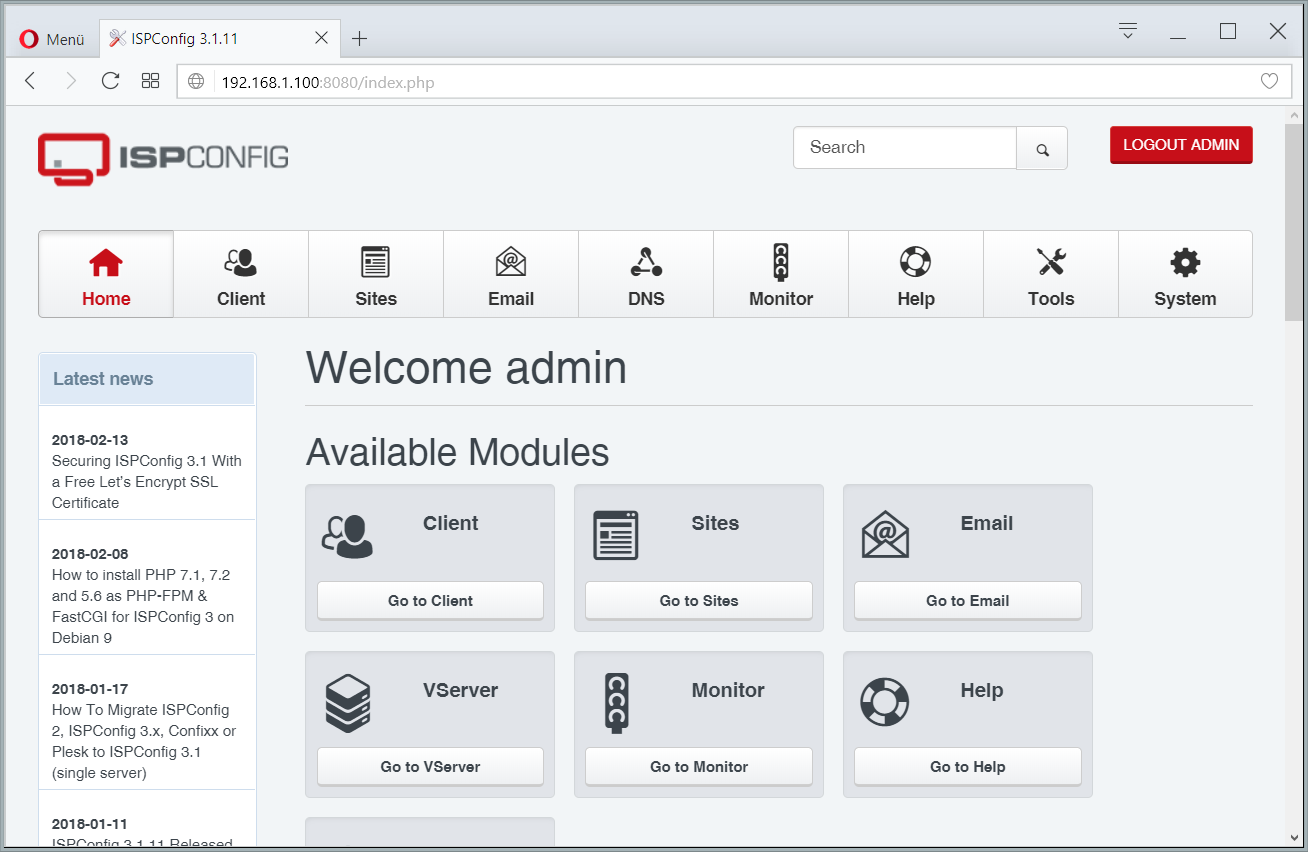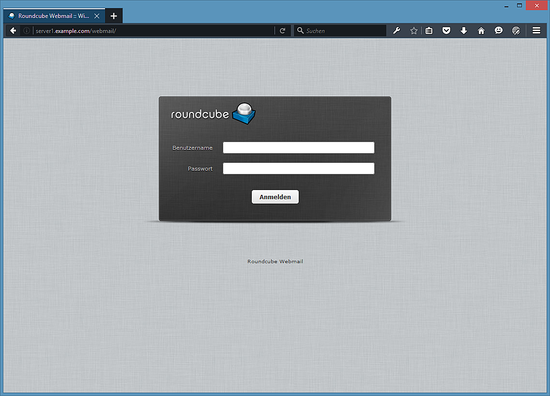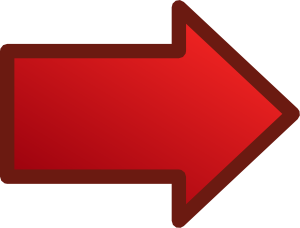Debian Sunucu Hazırlama-3 Sayfa (Debian 9 (Stretch) ile Apache, BIND, Dovecot, PureFTPD ve ISPConfig 3.1)
15 BIND DNS Sunucusunu Kur
BIND aşağıdaki gibi kurulabilir:
apt install bind9 dnsutilsSunucunuz bir sanal makine ise, DNSSEC imzalama için daha yüksek bir entropi elde etmek için sahip olunan artalanı yüklemeniz önerilir. Ayrıca, sanal olmayan sunuculara da yükleyebilirsiniz, zarar vermemelidir.
apt install haveged16 Webalizer ve AWStats’i Kurun
Webalizer ve AWStats aşağıdaki gibi kurulabilir:
apt install webalizer awstats geoip-database libclass-dbi-mysql-perl libtimedate-perl Daha sonra /etc/cron.d/awstats dosyasını açın ...nano /etc/cron.d/awstats… ve o dosyadaki her # ile kapatın:
#MAILTO=root #*/10 * * * * www-data [ -x /usr/share/awstats/tools/update.sh ] && /usr/share/awstats/tools/update.sh # Generate static reports: #10 03 * * * www-data [ -x /usr/share/awstats/tools/buildstatic.sh ] && /usr/share/awstats/tools/buildstatic.sh
17 Jailkit’i Kur
Jailkit’e sadece SSH kullanıcılarını chroot yapmak istiyorsanız ihtiyaç duyulur. Aşağıdaki gibi monte edilebilir
apt install build-essential autoconf automake libtool flex bison debhelper binutils
cd /tmp
wget http://olivier.sessink.nl/jailkit/jailkit-2.19.tar.gz
tar xvfz jailkit-2.19.tar.gz
cd jailkit-2.19
echo 5 > debian/compat
./debian/rules binaryŞimdi Jailkit .deb paketini aşağıdaki gibi yükleyebilirsiniz:
cd ..
dpkg -i jailkit_2.19-1_*.deb
rm -rf jailkit-2.19*18 fail2ban ve UFW Firewall’u yükleme
Bu isteğe bağlı ancak önerilir, çünkü ISPConfig izleyicisi günlüğü göstermeye çalışır:
apt install fail2banFail2ban’nın, PureFTPd ve Dovecot izlemesi için /etc/fail2ban/jail.local dosyasını oluşturun:
[pure-ftpd]
enabled = true
port = ftp
filter = pure-ftpd
logpath = /var/log/syslog
maxretry = 3
[dovecot]
enabled = true
filter = dovecot
logpath = /var/log/mail.log
maxretry = 5
[postfix-sasl]
enabled = true
port = smtp
filter = postfix-sasl
logpath = /var/log/mail.log
maxretry = 3 Daha sonra fail2ban'ı yeniden başlatın:service fail2ban restartUFW güvenlik duvarını kurmak için şu apt komutunu çalıştırın:
apt install ufw
19 RoundCube’i kurun
Bu komutla RoundCube’i yükleyin:
apt install roundcube roundcube-core roundcube-mysql roundcube-pluginsYükleyici aşağıdaki soruları soracaktır:
Configure database for roundcube with dbconfig.common? -- yes
MySQL application password for roundcube: -- Giriş(enter) bas
Password of the databases administrative user:-- MySQL root şifresini gir.Ardından RoundCube /etc/roundcube/config.inc.php dosyasını düzenleyin ve birkaç ayar yapın:
nano /etc/roundcube/config.inc.php
Default_host ve smtp_server öğesini localhost’a ayarlayın.
$config['default_host'] = 'localhost';
$config['smtp_server'] = 'localhost';Daha sonra Apache roundcube yapılandırma dosyasını /etc/apache2/conf-enabled/roundcube.conf dosyasını düzenleyin:
nano /etc/apache2/conf-enabled/roundcube.confVe apache / webmail takma adı için bir alias satırı ekleyin, çizgiyi dosyanın başına doğru ekleyebilirsiniz. NOT: Takma ad olarak / posta kullanmayın veya ispconfig e-posta modülü çalışmayı durduracaktır!
Alias /webmail /var/lib/roundcubeSonra Apache’yi tekrar yükle:
service apache2 reloadŞimdi RoundCube’e aşağıdaki gibi erişebilirsiniz:
http://192.168.1.100/webmail
http://www.ornek.com/webmail
http://sunucu1.ornek.com:8080/webmail